So verkleinerst du Bilder ohne Qualitätsverlust – praktische Methoden erklärt
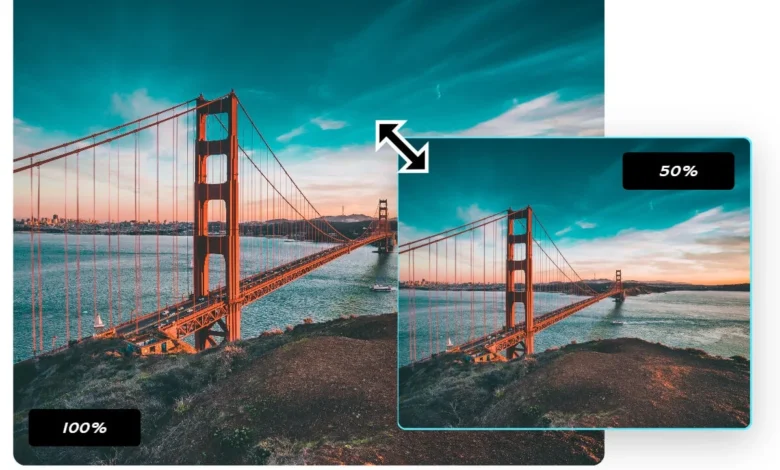
Bilder sind das Herzstück moderner Kommunikation – egal ob auf Websites, in sozialen Medien oder in Präsentationen. Doch große Bilddateien können echte Stimmungskiller sein: Sie verlängern Ladezeiten, belegen unnötig Speicherplatz und bremsen selbst die schönsten Webseiten aus. Wenn du schon mal ein Foto verschickt oder online hochgeladen hast und die Meldung „Datei zu groß“ bekommen hast, weißt du, wie nervig das ist. Zum Glück gibt es einfache Wege, Bilder kleiner zu machen, ohne dass sie an Qualität verlieren.
Bevor du dich also durch unzählige Tools klickst, solltest du wissen: Es gibt smarte Techniken und Tools, mit denen du bilder komprimieren kannst, ohne dass sie pixelig oder unscharf werden. Und das Beste – du brauchst dafür keine professionelle Software oder teure Lizenzen.
In diesem Artikel erfährst du, wie du deine Fotos für Web, Social Media oder private Nutzung effizient verkleinerst, welche Tools sich besonders lohnen und worauf du bei der Dateiformatwahl achten solltest.
Warum es wichtig ist, Bilder richtig zu verkleinern
Große Bilddateien wirken auf den ersten Blick harmlos – schließlich sieht man die Größe ja nicht. Doch im Hintergrund haben sie massive Auswirkungen. Zum Beispiel auf:
- Website-Geschwindigkeit: Studien zeigen, dass Nutzer Websites verlassen, wenn diese länger als 3 Sekunden laden. Bilder sind oft der Hauptgrund für langsame Ladezeiten.
- SEO & Google-Ranking: Google bevorzugt schnelle Seiten. Optimierte Bilder verbessern also nicht nur die User Experience, sondern auch dein Ranking.
- Speicher & Datenverbrauch: Vor allem bei mobilen Nutzern zählt jedes Megabyte. Kleinere Dateien sparen Speicherplatz und Datenvolumen.
Kurz gesagt: Ein kleines, aber hochwertiges Bild sorgt für bessere Performance, glücklichere Nutzer und zufriedene Suchmaschinen.
JPEG, PNG oder WebP – welches Format ist das richtige?
Wenn du Bilder verkleinerst, spielt das Dateiformat eine entscheidende Rolle. Jedes Format hat seine Stärken und Schwächen:
- JPEG (JPG): Ideal für Fotos und realistische Motive. Es bietet gute Qualität bei kleiner Dateigröße, allerdings ist es verlustbehaftet – das heißt, beim Speichern geht etwas Qualität verloren.
- PNG: Perfekt für Grafiken, Logos oder Bilder mit transparentem Hintergrund. Es komprimiert verlustfrei, kann aber größere Dateien erzeugen.
- WebP: Der Geheimtipp! Dieses moderne Format kombiniert die Vorteile von JPEG und PNG – kleine Datei, gute Qualität, Transparenz möglich.
Wenn du also regelmäßig Bilder fürs Web brauchst, lohnt sich ein Umstieg auf WebP. Viele Tools bieten mittlerweile direkte Umwandlungsmöglichkeiten.
Online-Tools und Software für verlustfreie Bildverkleinerung
Es gibt unzählige Tools, die dir das Leben leichter machen. Hier ein paar der beliebtesten:
- TinyPNG: Trotz des Namens funktioniert es auch für JPEGs. Es reduziert Dateigrößen enorm, ohne sichtbare Qualitätsverluste.
- Adobe Express: Eine vielseitige Online-Plattform, mit der du Bilder schnell und einfach verkleinern, zuschneiden oder anpassen kannst – perfekt für Einsteiger.
- Squoosh: Ein Tool von Google, das dir direkt im Browser zeigt, wie sich Kompression auf dein Bild auswirkt. Ideal für alle, die den perfekten Mittelweg suchen.
- ImageOptim (Mac) oder FileOptimizer (Windows): Praktische Desktop-Programme, die ganze Bildordner automatisch optimieren.
Tipp: Wenn du viele Bilder gleichzeitig verkleinern willst, nutze Tools mit Batch-Verarbeitung – das spart jede Menge Zeit.
So verkleinerst du Bilder ohne Qualitätsverlust – Schritt für Schritt
Hier ist eine einfache Anleitung, die du sofort umsetzen kannst:
- Wähle das richtige Format: Nutze JPEG für Fotos, PNG für Grafiken und WebP, wenn du maximale Effizienz willst.
- Bestimme die passende Auflösung: Für Websites reichen oft 1200 Pixel Breite völlig aus. Drucksachen hingegen benötigen 300 DPI.
- Komprimiere mit einem Tool deiner Wahl: Lade dein Bild hoch, passe die Kompressionsstufe an und lade das optimierte Bild herunter.
- Überprüfe das Ergebnis: Zoome hinein, um sicherzustellen, dass keine sichtbaren Artefakte oder Unschärfen entstanden sind.
Extra-Tipp: Achte darauf, dass dein Bild nicht nur klein, sondern auch im richtigen Farbraum (sRGB für Web) gespeichert ist – sonst sehen Farben online schnell anders aus.
Häufige Fehler beim Verkleinern von Bildern
Viele Nutzer machen beim Komprimieren ähnliche Fehler. Hier ein kurzer Überblick, was du vermeiden solltest:
- Zu starke Kompression: Wenn du die Dateigröße zu stark reduzierst, wird das Bild unscharf oder „blockig“.
- Falsche Tools: Manche kostenlosen Tools speichern Bilder in schlechter Qualität oder fügen Wasserzeichen hinzu.
- Nicht das Original aufbewahren: Immer das Original sichern, bevor du die Datei verkleinerst.
Fazit: Qualität behalten, Größe verringern
Bilder zu verkleinern, ohne an Qualität zu verlieren, ist keine Raketenwissenschaft – du brauchst nur die richtigen Werkzeuge und etwas Verständnis für Formate und Auflösungen. Mit Tools wie TinyPNG, Squoosh oder Adobe Express kannst du in wenigen Sekunden deine Fotos optimieren, Ladezeiten verkürzen und Speicher sparen.
Egal, ob du Blogger, Designer oder einfach jemand bist, der Ordnung auf seinem Smartphone schaffen will – gut optimierte Bilder sind immer ein Gewinn.


